こちらではPSPのISOファイルの中のEBOOT.BINを暗号化する方法(sign_np)を紹介します
ISOファイルの中のEBOOT.BINを暗号化するのは、ふつうの人にはおそらくあまり関係のないものだと思います
どういうときに暗号化されていないと困るかというと、PS3でインストール&起動できるPSPのPKG化の際に、暗号化されていないとエラーが出るらしいです
うまくいかない場合は下記リンクを参考に
下記リンクよりchovy-signをダウンロードし&解凍し、Toolsフォルダの中にsign_np.exeファイルがあるのを確認
PSPのISOファイルをwinrarや7zipなどの圧縮解凍ソフトやUMDGENで開き、PSP_GAME/SYSDIRフォルダの中にあるEBOOT.BINを抽出し、sign_np.exeファイルがある場所にコピー
下記リンクよりUMDGENをダウンロード&解凍し起動
下記リンクよりEBOOT.BIN署名.batファイルをダウンロードし、sign_np.exeファイルがある場所にコピーし、編集で開く
数字の部分に下記を見て、そのゲームのバージョンにあったものを打ち込むみ、上書き保存してEBOOT.BIN署名.batを開くと署名が開始され、EBOOT_signed.BINファイルが生成されるので、それをEBOOT.BINにリネームして、下記リンクよりUMDGENをダウンロード&解凍し起動し、生成されたEBOOT.BINと入れ替える
0 - EBOOT tag 0xD91609F0 - 5.00 eboot.bin
1 - EBOOT tag 0xD9160AF0 - 5.50 eboot.bin
2 - EBOOT tag 0xD9160BF0 - 5.55 eboot.bin
3 - EBOOT tag 0xD91611F0 - 6.10 eboot.bin
4 - EBOOT tag 0xD91612F0 - 6.20 eboot.bin
5 - EBOOT tag 0xD91613F0
6 - EBOOT tag 0xD91614F0
7 - EBOOT tag 0xD91615F0
8 - EBOOT tag 0xD91624F0
9 - EBOOT tag 0xD91628F0
10 - EBOOT tag 0xD91680F0
11 - EBOOT tag 0xD91681F0 - 6.36 eboot.bin
ゲームのバージョンは、PSP-Gamebrowserを下記リンクからダウンロード&解凍し、起動し、上にある黄緑色の+ボタンでISOファイルがある場所を開く
ゲームをダブルクリック左下のShow Infoにチェックを入れたら右側の欄にバージョンが表示される


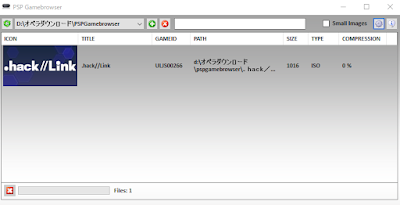
.bmp)
コメント
コメントを投稿